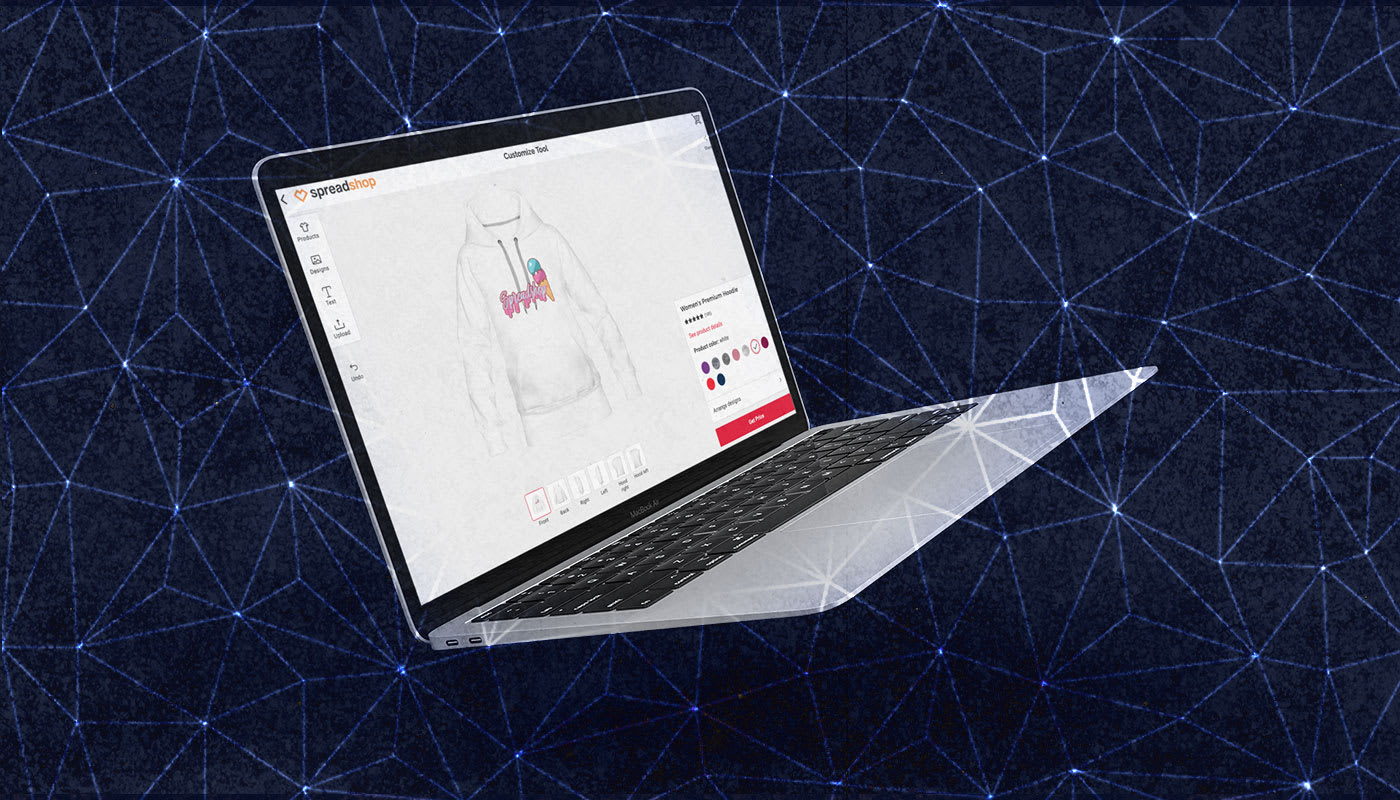Manchmal versteckt sich der Zauber im Detail. Oder wie in diesem Fall, in eingebetteten Links. Wie Du Deep Links für das Design Tool oder einzelne Produkte nutzen kannst, zeigen wir Dir hier.
Wenn Du einen Link zum Design-Tool teilst, erscheint normalerweise ein leeres Männer Premium T-Shirt. Dabei weiß jeder, dass Dein Shop durchaus mehr zu bieten hat: Designs, kreative Ideen und Produkte in vielen, unterschiedlichen Stilen und Farben. Wie Du auf diese einzelnen Artikel sowie Designs zielgenau und treffsicher verlinkst, zeigen wir Dir im Folgenden.
Für das Deep Linking werden einige Parameter der URL manuell angepasst. Was sich erstmal kompliziert anhört, ist am Ende recht leicht zu verstehen und geht im Alltag locker von der Hand. Alle Informationen, die Du dafür brauchst, findest Du entweder direkt in der URL oder in der Link-Preview deines Browsers (meistens unten links, siehe Screenshot).
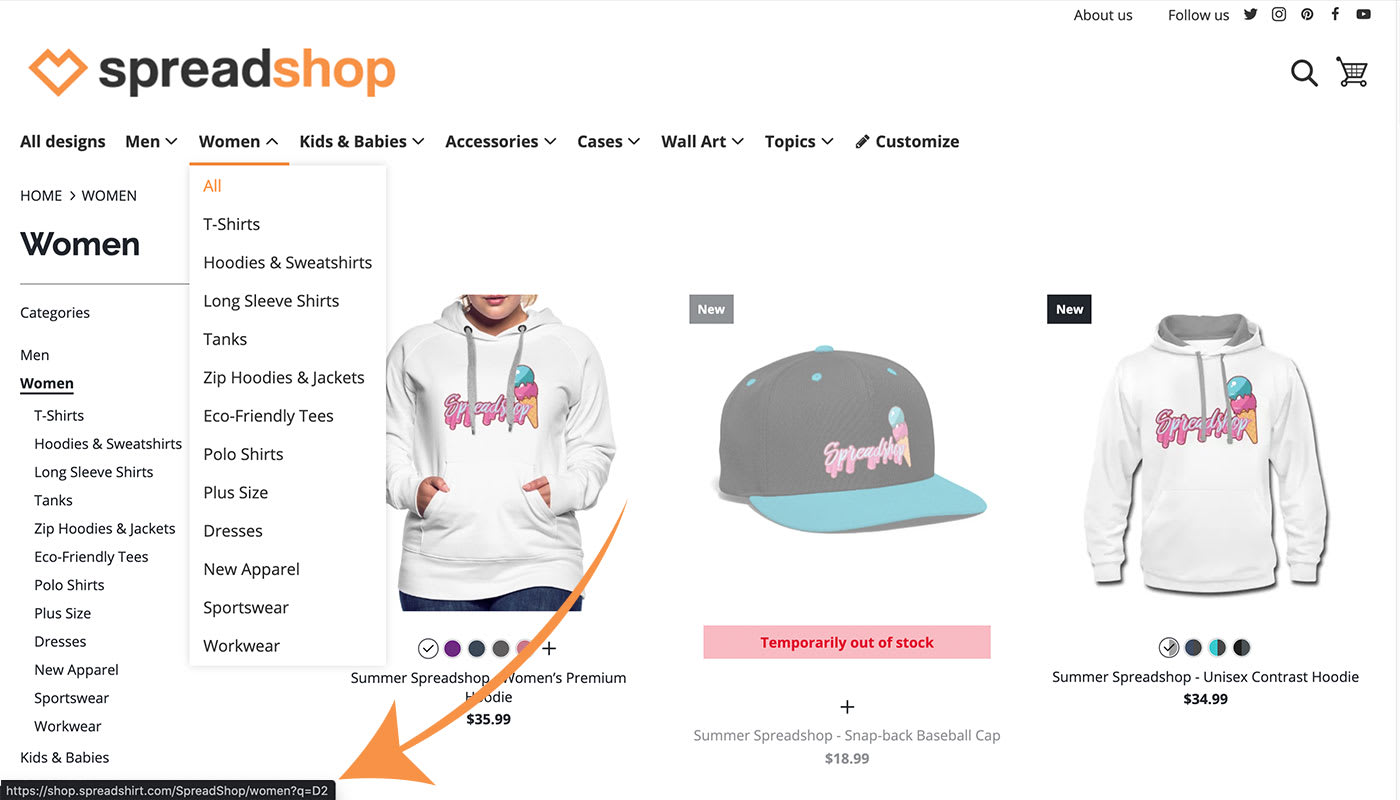
Deep Link zu einer Produktkategorie (Department) erstellen:
- Identifiziere zuerst die ID des Departments, in das Du verlinken möchtest: Männer, Frauen, Accessoires, usw.
- In unserem Beispiel das Department für Frauen (ID 2)
- Der Deep Link lautet: https://shop.spreadshirt.de/SpreadShop/create?department=3
- Für integrierte Shops lautet der Deep Link: http://www.haarfreaks.de/shop.html
Deep Link zu einer Produkttyp-Kategorie (productTypeCategory) erstellen:
- Identifiziere die ID für den Produkttyp
- In unserem Beispiel: Produkte für Frauen in Bio-Qualität (ID 69)
- Der Deep Link lautet: https://shop.spreadshirt.de/SpreadShop/create?productTypeCategory=69
- Für integrierte Shops lautet der Deep Link: http://www.haarfreaks.de/shop.html
Deep Link zu einem Produkttyp (productTyp) erstellen:
- Beginne mit dem Produkt, das Du verlinken möchtest
- In unserem Beispiel: Baby Bio Langarm-Body (productType=816)
- In diesem Fall kannst Du die URL direkt kopieren: https://shop.spreadshirt.de/SpreadShop/create?productType=816
- Für integrierte Shops lautet der Deep Link: http://www.haarfreaks.de/shop.html
Deep Link zu einem spezifischen Produkt und konkretem Design (sellable) erstellen:
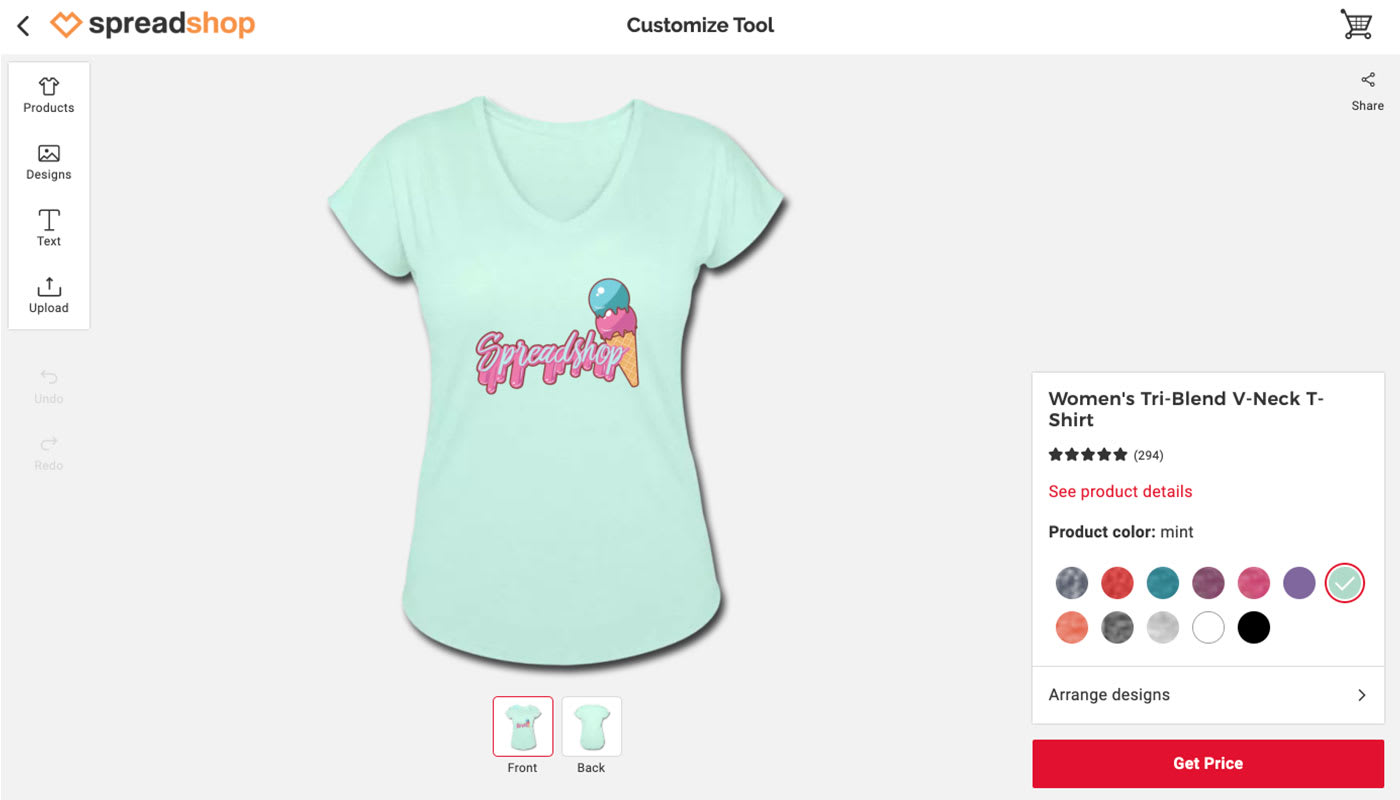
- Beginne mit dem Produkt und Design, das Du verlinken möchtest
- In unserem Beispiel ein Frauen Premium T-Shirt mit dem zusätzlichen Wert für das Design: “sellable=(Produkt+Design)”
- Der Deep Link lautet: https://shop.spreadshirt.de/SpreadShop/create?sellable=bBde3vOx0XhrBQ9d1oBD-813-8
- Für integrierte Shops lautet der Deep Link: http://www.haarfreaks.de/shop.html
- Beachte: Dieser Wert kann nicht mit anderen Kategorien kombiniert werden
Deep Link für ein Design (design) erstellen:
- Lade Dein Design im Design-Tool und klicke drauf
- Die Design-ID findest Du direkt unter der Design-Beschreibung (ID)
- In unserem Beispiel lautet der Deep Link: https://shop.spreadshirt.de/SpreadShop/create?design=142648894
- Für integrierte Shops lautet der Deep Link: http://www.haarfreaks.de/shop.html
Deep Link für eine Produktfarbe (appearance) erstellen:
- Wähle das Produkt in der Farbe, die Du verlinken möchtest
- Kopiere in der URL den Wert hinter “appearance=(Produktfarbe)”
- Jetzt kannst Du diesen Wert mit dem Produkt kombinieren
- In unserem Beispiel lautet der Deep Link: https://shop.spreadshirt.de/SpreadShop/create?productType=813&appearance=92
- Für integrierte Shops lautet der Deep Link: http://www.haarfreaks.de/shop.html
Deep Link für die Produktansicht (vorn, hinten, rechts, links) erstellen:
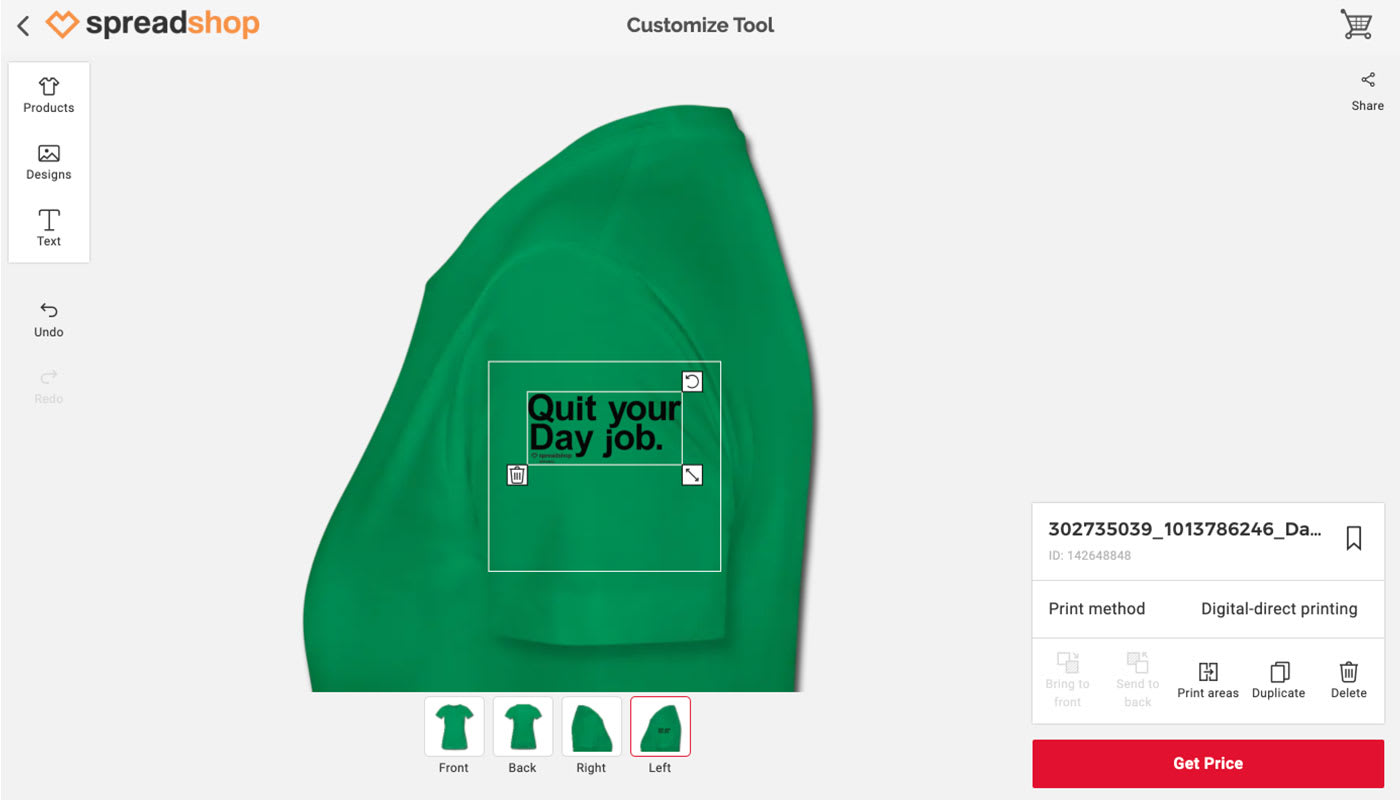
- Wähle die Perspektive auf das Produkt, das Du verlinken möchtest
- Wenn das Produkte auf allen vier Seiten bedruckt werden kann, stehen diese Werte zur Verfügung: vorn: view=1, hinten: view=2, rechts: view=3, links: view=4
- In unserem Beispiel lautet der Deep Link: https://shop.spreadshirt.de/SpreadShop/create?view=4
- Für integrierte Shops lautet der Deep Link: http://www.haarfreaks.de/shop.html
Deep Link für eine konkrete Design-Suche (designSearch) erstellen:
- Setze einfach Deine Suchanfrage als Wert hinter “designSearch” in der URL
- In unserem Beispiel lautet der Deep Link: https://shop.spreadshirt.de/SpreadShop/create?designSearch=day
- Für integrierte Shops lautet der Deep Link: http://www.haarfreaks.de/shop.html#!/create?designSearch=haar
Deep Link für einen Text erstellen:
- Füge einfach Deinen Text dem Produkt hinzu, das Du verlinken möchtest
- In unserem Beispiel lautet der Deep Link: https://shop.spreadshirt.de/SpreadShop/create?tx1=Henlo&productType=812
- Für integrierte Shops lautet der Deep Link: http://www.haarfreaks.de/shop.html
Deep Link für eine konkrete Design-Tool Funktion erstellen:
- Öffne die Funktion, die Du verlinken möchtest
- Diese Funktionen stehen Dir zur Verfügung: Produkt (productTypes), Design (designs) und Hochladen (upload)
- In unserem Beispiel lautet der Deep Link: https://shop.spreadshirt.de/SpreadShop/create?panel=designs&productType=812
- Für integrierte Shops lautet der Deep Link: http://www.haarfreaks.de/shop.html
Mit Hilfe der Deep Links führst Du Deine Kunden und Fans schnell und ohne Umwege direkt zu einem konkreten Produkt Deiner Wahl. Versuch es gleich mal und Du wirst schnell merken, es ist wirklich nicht kompliziert.
Hast Du weitere Funktionen, die Du hier ergänzen möchtest? Lass es uns in den Kommentaren oder im Forum wissen.